[2023] Top 6 Extracteur des fichiers de Sauvegarde iPhone gratuit/payant
Besoin d’un extracteur de sauvegarde iPhone pour récupérer vos contacts, photos, messages, vidéos… les données importantes depuis une sauvegarde iTunes/iCloud? Ce guide explique comment lire et extraire les fichiers de la sauvegarde iPhone sur PC/Mac.
Avant la sortie des extracteur des fichiers sur la sauvegarde, il est si difficile de récupérer vos fichiers importants depuis ceux d’iTunes/iCloud lorsque vous avez perdu/endommagé votre iPhone. C’est parce que la seule façon d’Apple proposé est de restaurer vos iDevices depuis iTunes/iCloud, en même temps, il faut un appareil iOS à la main. Cependant, vous ne pouvez pas lire ou ouvrir la sauvegarde iPhone directement à cause des fichiers SQlitedb.
Voici les 6 meilleurs Extracteur des fichiers de Sauvegarde avec des critiques et des captures d’écran sur leurs performances, avec laquelle vous pouvez accéder, lire et extraire des données d’une sauvegarde iPhone. Et la plupart d’entre eux sont également compatibles avec iPad et iPod touch.
Partie 1. Qu’est-ce que Extracteur sauvegarde iPhone
Qu’est-ce que la sauvegarde iPhone
Vous devez copier et enregistrer les informations stockées sur votre appareil iOS en effectuant une sauvegarde via iTunes/iCloud, afin de restaurer votre iPhone après une perte de données ou un changement d’iPhone. Si vous venez de changer votre appareil, vous pourrez restaurer une ancienne sauvegarde sur un autre iPhone pour transférer des données d’un ancien iPhone vers un nouvel iPhone après une perte de données iOS.
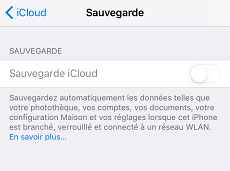
Sauvegarde iPhone
Qu’est-ce que Extracteur sauvegarde iPhone
La sauvegarde iTunes/iCloud conserve presque toutes les données et paramètres de votre appareil iOS, comme vos messages, contacts, photos, notes, favoris, paramètres d’application, etc. En ce qui concerne la sauvegarde iTunes sur un Mac, les fichiers synchronisés sont stockés dans ~/Library/Application Support/MobileSync/Backup.
Un extracteur de sauvegarde iPhone va localiser/télécharger vos sauvegardes importantes iTunes/iCloud, lister les fichiers Info.plist et fichiers Manifest.plist afin de vous permettre d’extraire des fichiers ce que vous voulez. Habituellement, un professionnel extracteur de sauvegarde d’iPhone est capable d’extraire des données sur l’ordinateur PC/Mac, mais d’autres vous permettent de transférer les fichiers extraits directement sur un appareil iOS.
Partie 2. Quel est la critère d’un extracteur de sauvegarde iPhone qualifié
Quels sont les critères de choix d’un meilleur extracteur de sauvegarde iPhone ? Voici quelques facteurs clés si vous avez besoin d’une solution efficace pour récupérer sauvegarde iPhone.
1. Compatibilité : Comme Apple continue à déployer une nouvelle version de l’iPhone, de l’iPad et de l’iPod touch, la compatibilité est l’un des critères clés pour choisir un extracteur de sauvegarde iPhone approprié. Vous feriez mieux de vérifier système d’exploitation iOS de votre appareil pour voir s’il est répertorié sur la page de spécification de produit du développeur.
2. Facile à utiliser : Personne n’installe pas les applications difficiles à utiliser sur son ordinateur. C’est pourquoi la facilité d’utilisation d’un extracteur de sauvegarde iPhone est également l’un des critères clés. Voici les 2 Extracteur ont pris en compte ce problème : avec l’interface agréable et intuitive, le guide étape par étape, c’est vraiment facile à utiliser AnyTrans et PhoneRescue.
3. Coût : C’est difficile de trouver des solutions d’extraction de sauvegarde iPhone gratuite car tous les produits que nous examinerons sont des logiciels payants. Nous croyons que les produits logiciels commerciaux, avec support expert, apporteront la meilleure solution pour la récupération de vos données personnelles importantes.
Partie 3. Top 5 Extracteur des fichiers de Sauvegarde iPhone
Top 1. Meilleur extracteur de sauvegarde iPhone – PhoneRescue pour iOS
PhoneRescue pour iOS serait votre meilleur extracteur de sauvegarde iPhone/iPad si vous faites face à une perte de données iOS ou une catastrophe de corruption. Il est entièrement capable d’extraire jusqu’à 30+ types différents de fichiers, et lire tous ses contenus à partir d’une sauvegarde iTunes/iCloud sans connexion de l’iPhone /iPad /iPod touch.
En outre, il est non seulement un extracteur de sauvegarde iPhone, mais aussi un outil de récupération de données iOS – vous pouvez également l’utiliser pour récupérer les données supprimées/perdues de l’iPhone /iPad, tels que les contacts, notes, historique des appels, messages, signers de safari, photos, rappel, mémo vocal et données App. Voici ses avantages et inconvénients.
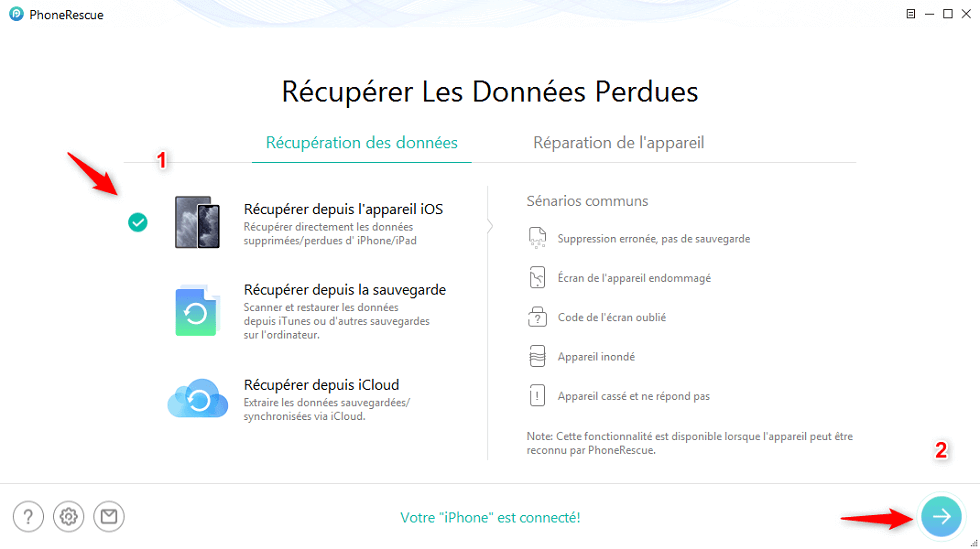
Récupération sauvegarde iPhone – PhoneRescue pour iOS
Avantages
– Extraire des fichiers de sauvegarde iCloud et iTunes, même les chiffrées.
– Exporter les fichiers iOS au format HTML/V-Card/VCF/Texte de sorte qu’elles puissent être facilement importées sur les applis correspondantes.
– Aperçu des données avant l’extraction, ce qui signifie que vous pouvez sélectionner et extraire les éléments désirés.
– Extraire directement les données depuis iPhone et depuis sauvegarde iTunes/iCloud et importer ces données vers un nouvel iPhone en un clic.
– Sauver votre appreil en panne – vous permet de réparer le système iOS à l’état normal en un clic, sans perdre des données. Il vous aide à se débarrasser facilement de ces situations difficiles: bloqué sur le logo Apple, les erreurs système, l’écran noir, etc.
Inconvénients
- Gratuit pour scanner et prévisualiser, mais vous devez mettre à jour vers la version Pro si vous voulez extraire les données perdues d’une sauvegarde iTunes ou iCloud vers l’appareil iOS ou l’ordinateur.
Tarif : 49,99€ par an (60j garantie de remboursement)
Comment récupérer une sauvegarde iPhone avec PhoneRescue pour iOS
- Téléchargez PhoneRescue vers votre PC ou Mac. Exécutez-le et connectez votre iPhone à l’ordinateur > Choisissez Récupérer depuis la sauvegarde et cliquez sur le bouton Suivant pour lister toutes les sauvegardes iTunes.
Télécharger pour Win Windows 7/8/10/11 Télécharger pour MacMac OS X 10.7 – macOS 12
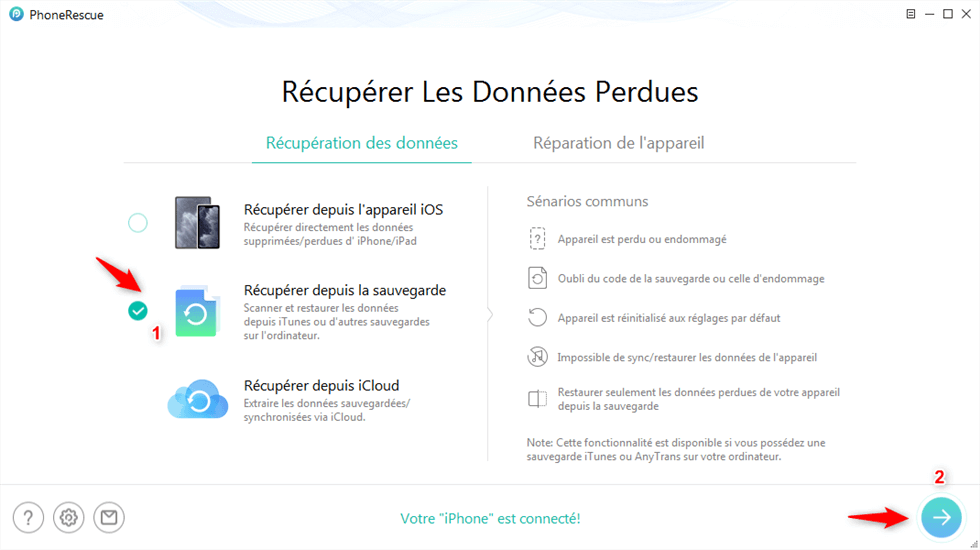
Récupérer depuis la sauvegarde
Il y a 3 modes de récupération : Récupérer depuis l’appareil iOS sans sauvegarde, Récupérer depuis iTunes, Récupérer depuis iCloud.
- Sélectionnez une sauvegarde et cochez les types de données que vous souhaitez scanner, si vous souhaitez récupérer toutes les données sauvegardées ou sur l’appareil, sélectionnez simplement Tout sélectionner et cliquez sur OK, prenez ici photos par exemple.
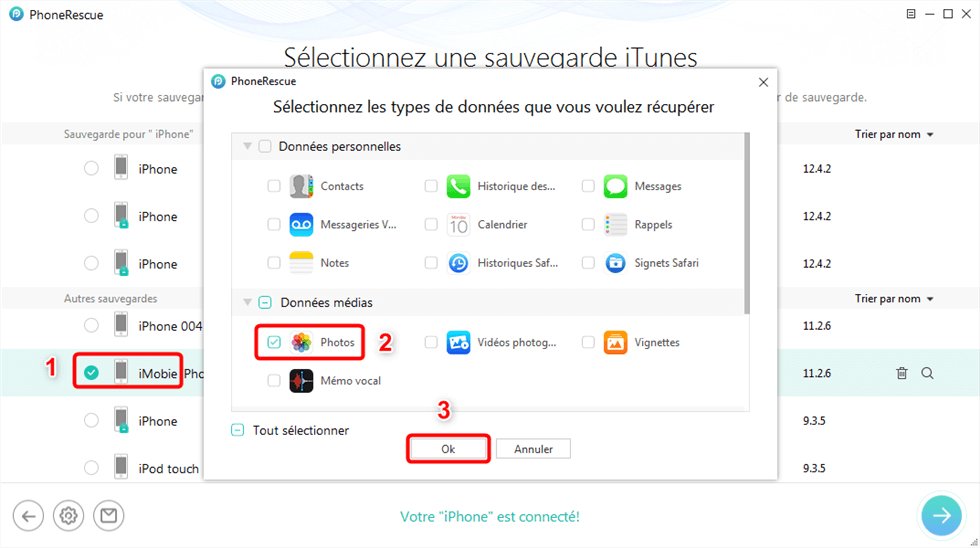
Sélection de la sauveagrde
- Prévisualisez et sélectionnez les photos que vous souhaitez récupérer. Si vous connectez votre appareil à l’avance, vous pouvez cliquer sur Récupérer vers iOS ou Récupérer vers ordinateur.
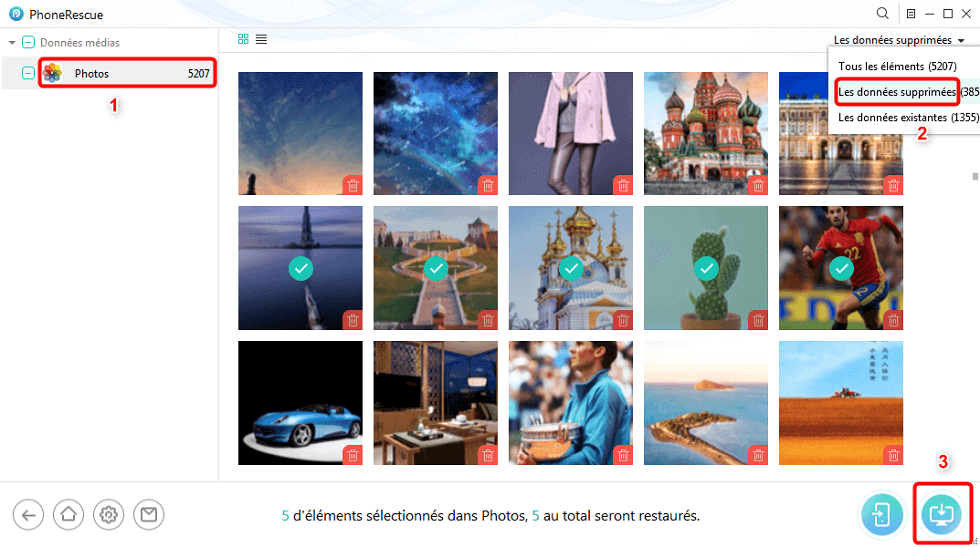
Récupération de Photos supprimées sur iPhone
Top 2. Meilleur extracteur de sauvegarde iPhone – AnyTrans
AnyTrans vous offre une méthode innovante et sécurisée pour contrôler facilement vos données de sauvegarde iTunes/iCloud. Vous pouvez facilement accéder à la sauvegarde iCloud/iTunes et sélectionnez les données que vous souhaitez exporter, telles que les messages, contacts, photos, messages vocaux, historique des appels, note et des données d’application. Outre des potions d’extracteur de sauvegarde iPhone, AnyTrans est reconnu comme un tout-en-un gestionnaire de contenu iPhone.
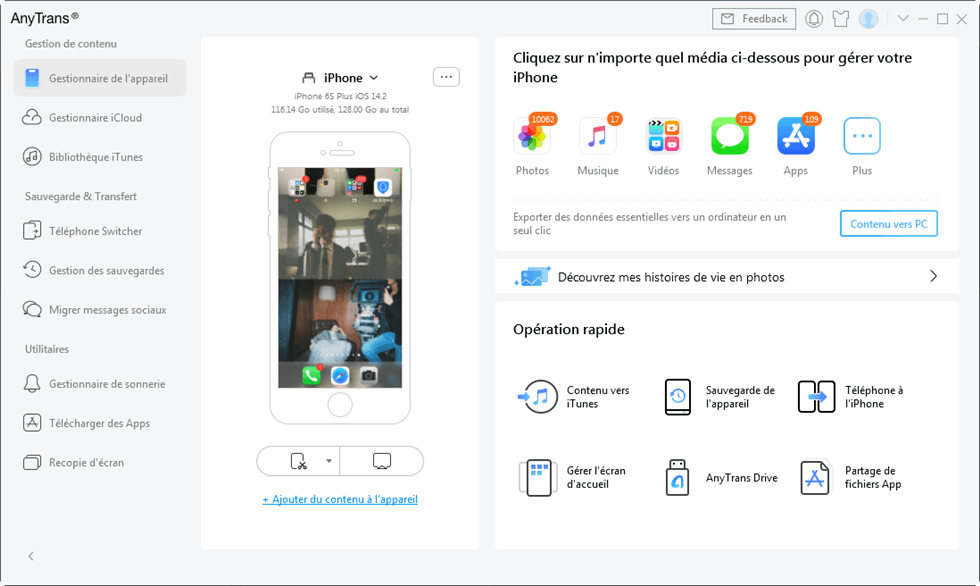
Récupération sauvegarde iPhone – AnyTrans
Avantages
– Sauvegarder de la musique iPhone, iPad et iPod touch sur ordinateur PC/Mac ou ajouter des chansons, films, livres et plus encore sur iDevices sans iTunes, consultez les détails >
– Transférez vos photos vers PC/Mac pour libérer plus d’espace sur votre iPhone, consultez les détails >
– Exporter vos messages, contacts, notes et autres données sur l’ordinateur, consultez les détails >
– Cloner/Fusionner toutes vos données et fichiers d’un iPhone à un autre, consultez les détails >
– Extraire les fichiers d’une sauvegarde iTunes/iCloud, consultez les détails >
Inconvénients
– Fonction limité avec la version gratuite, vous devez payer pour extraire directement des données de sauvegarde iPhone.
Tarif : 39,99€ par an (60 jours garantie de remboursement)
Comment utiliser AnyTrans pour extraire vos données de sauvegarde iPhone
- Obtenez AnyTrans sur votre ordinateur Windows ou Mac.
- Ouvrez AnyTrans et cliquez sur l’option Gestion des sauvegardes > Choisissez Voir pour extraire la sauvegarde en sélectif.
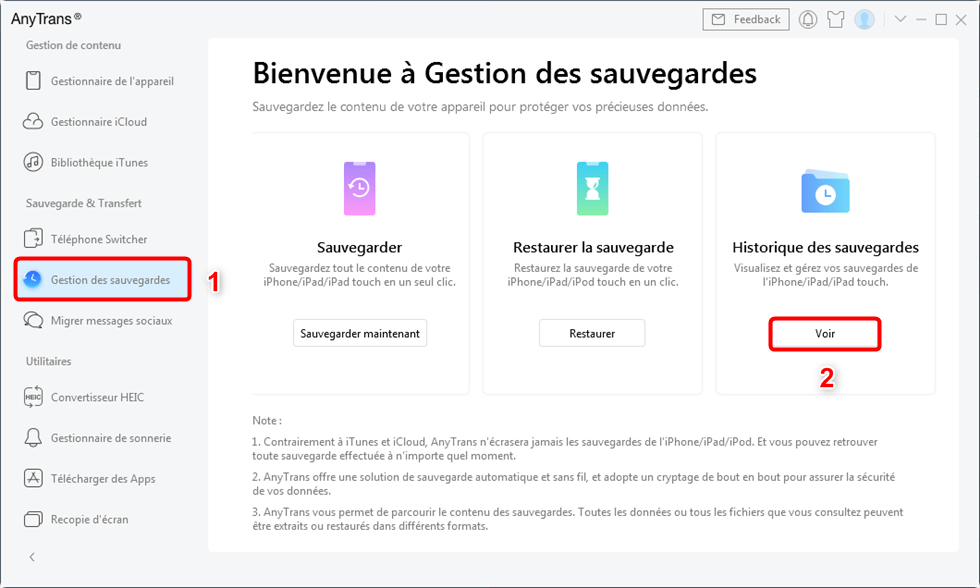
Voir les historiques des sauvegardes
- Choisissez une sauvegarde que vous voulez gérer > Cliquez sur le bouton Ouvrir pour voir des fichiers sur sauvegarde iTunes.
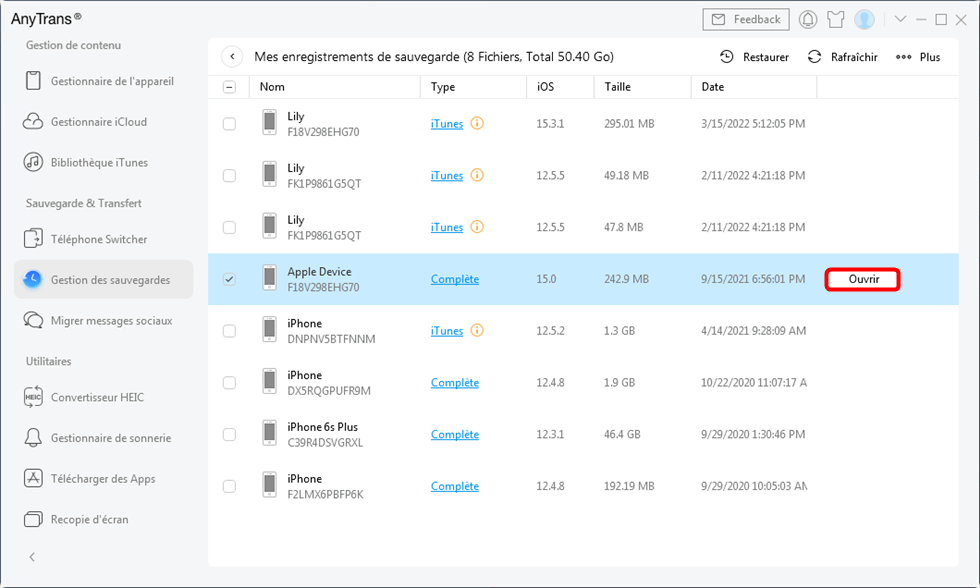
Ouvrir une sauvegarde
- Choisissez les données (par exemple Photos) que vous voulez extraire > Cliquez sur le bouton Vers ordinateur PC/Mac ou Vers appareil.
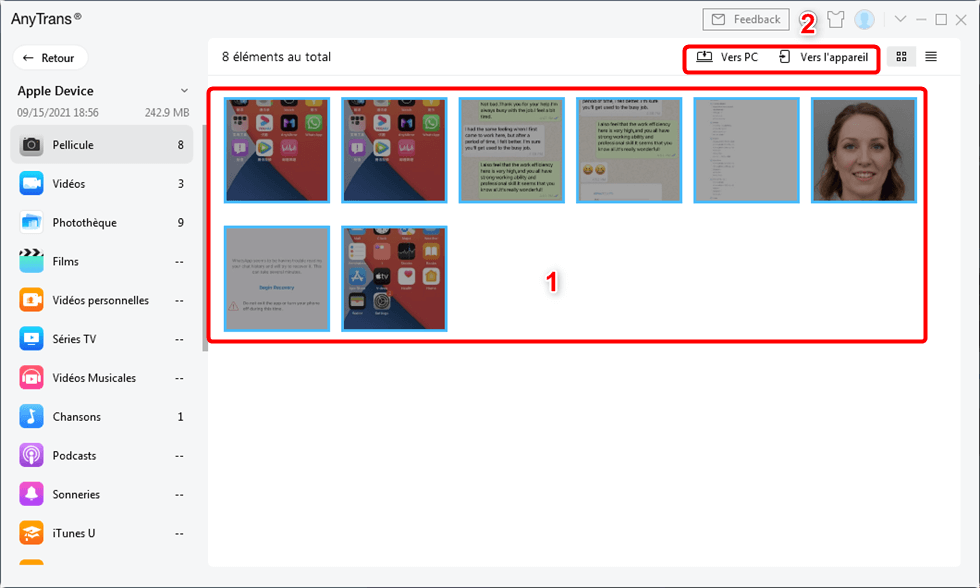
Restaurer les contenus de sauveagrde
Top 3. Meilleur extracteur de sauvegarde iPhone – iPhone Backup Extractor
Ce logiciel est nommé iPhone Backup Extractor, qui est compatible avec tous les iDevices et disponible sur les deux systèmes d’exploitation PC/Mac. Avec cet outil, vous pouvez facilement obtenir les informations perdues de sauvegarde iTunes/iCloud et les extraire sur votre ordinateur.
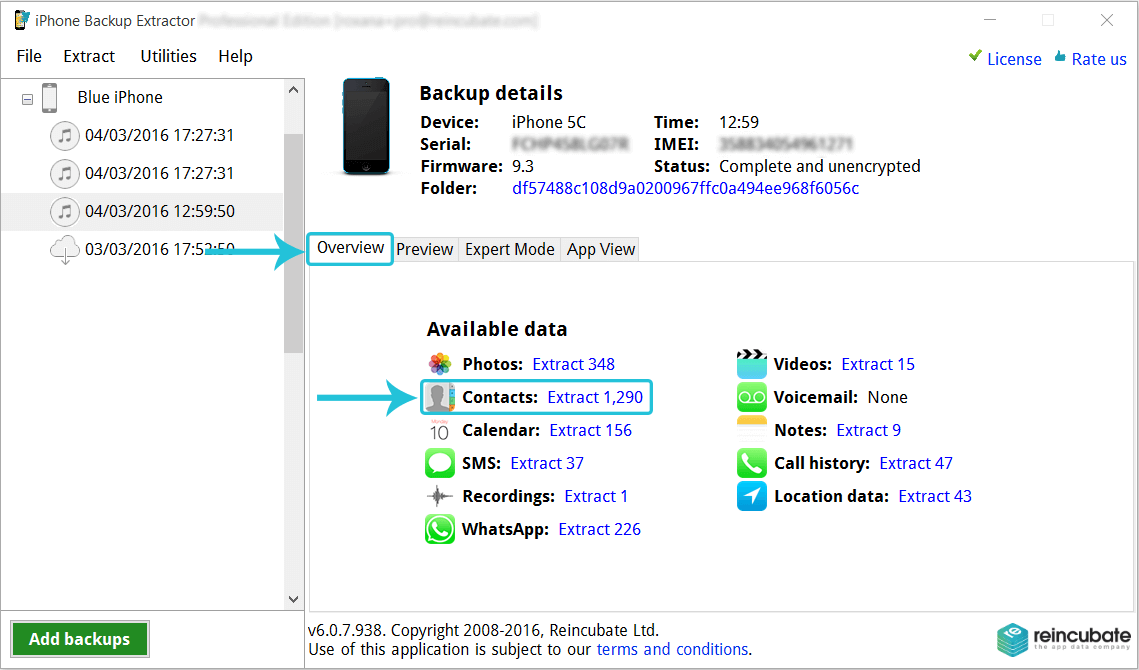
Récupération sauvegarde iPhone – iPhone Backup Extractor
Avantages
– Fonctionner sur les systèmes d’exploitation Mac/PC.
– Extraire des données de sauvegarde iTunes ou de sauvegarde iCloud.
– Facile à utiliser, ne nécessite aucune connaissance technique
Inconvénients
– Impossible de scanner entièrement les données perdues.
– Ne pas donner un aperçu avant de l’extraction.
Tarif : 36,62€ par an (30jours garantie de remboursement)
Top 4. Meilleur extracteur de sauvegarde iPhone – iBackup Extractor
iBackup Extractor peut trouver tous les iPhone, iPod touch et iPad sauvegardes sur votre ordinateur et vous permet de récupérer tous vos fichiers en toute simplicité. Avec iBackup Extractor, vous pouvez extraire iMessages, journaux d’appels, les signets, calendriers et autres données de sauvegarde iTunes.
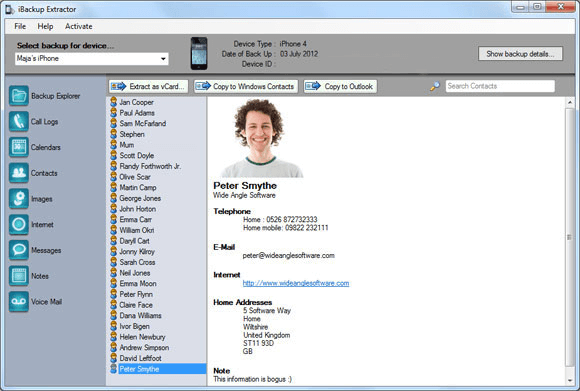
Source d’image : wideanglesoftware.fr
Avantages
– Rechercher et restaurer des données perdues à partir de vos sauvegardes iTunes.
– Essai gratuit pour extraire jusqu’à 50 articles et peut récupérer des données supprimées de l’iPhone.
– Disponible sur Mac et Windows PC.
Inconvénients
– Vous ne pouvez pas extraire des données de sauvegarde iCloud.
– Impossible de numériser entièrement la sauvegarde iTunes.
– Avec quelques formats exportés disponibles.
Tarif : 23€ (30j garantie de remboursement)
Top 5. Meilleur extracteur de sauvegarde iPhone – iBackup Viewer
iPhone Backup Viewer (iBackup Viewer) prend en charge l’extraction de presque tous les types de données à partir d’une sauvegarde iPhone, y compris les contacts, l’historique des appels, messages, photos et données d’app. Avec iBackup Viewer, vous pouvez facilement numériser et afficher les données de sauvegarde iTunes sur l’ordinateur.
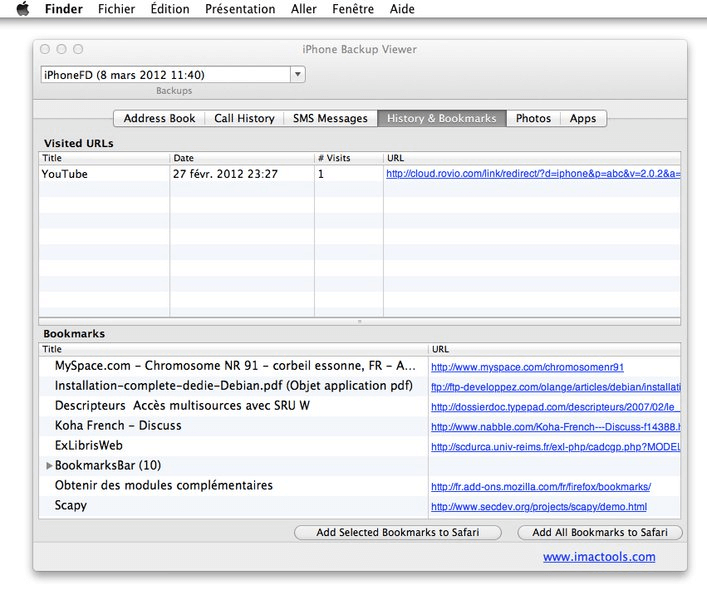
Source d’image :clubic.com
Avantages
– Trouver toutes les sauvegardes iPhone sur l’ordinateur.
– Parcourir et extraire des données de sauvegarde iTunes.
– Interface simple et facile à utiliser.
Inconvénients
– Vous ne pouvez pas extraire des données d’iCloud.
– Vous ne pouvez prévisualiser les sauvegardes cryptée gratuitement.
– Impossible de numériser entièrement la sauvegarde iTunes parfois.
Tarif : 39.95$
Top 6 : Meilleur extracteur de sauvegarde iPhone – iMazing
Tout comme les 5 derniers extracteur de sauvegarde iPhone et iTunes, iMazing vous permet d’explorer les fichiers et les sauvegardes de votre iPhone sur votre Mac ou PC. Vous pouvez également récupérer une sauvegarde iPhone chiffrée.
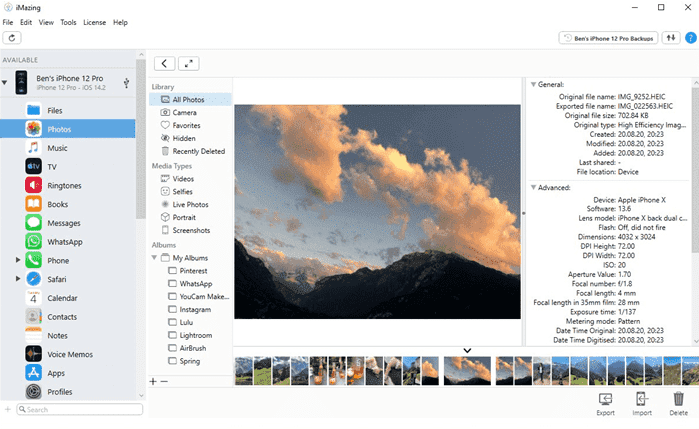
iMazing
Avantages
– Visualiser la sauvegarde sur votre ordinateur.
– Récupération de sauvegarde avec l’essai gratuit
– Parcourir et extraire des données de sauvegarde iTunes.
Inconvénients
– Extraction de données d’iCloud non pas prise en charge.
– Vous devez payer pour prévisualiser les sauvegardes cryptée.
– Recherche automatique ne fonctionne qu’avec iTunes.
– Prix relativement élevé.
Tarif : 39,99€ par an
Partie 4. Tableau de comparaison des Top 6 logiciels de récupération de sauvegarde iPhone
| AnyTrans | PhoneRescue pour iOS | iPhone Backup Extractor | iBackup Extractor | iBackup Viewer | iMazing | |
| Windows / Mac | √ | √ | √ | √ | √ | √ |
| Sauvegarde iCloud | √ | √ | √ | — | — | — |
| Données perdues | — | √ | — | — | — | — |
| Sauvegarde chiffrée | √ | √ | — | — | √ | √ |
| vers un autre appareil | √ | √ | — | — | — | √ |
| Prix | 39,99€/an | 49,99€/an | 36,62€/an | 23€/an | $39.95 | 39,99€/an |
| Nombre d’appareil/d’ordinateur | Appareils illimités/1 Ordinateur | Appareils illimités/1 Ordinateur | 1 compte iCloud/ 1 Ordinateur | 2 PC/Mac | / | 3 Appareils/Ordinateurs illimités |
| Disponibilité | Essai Gratuit | Essai Gratuit | — | — | — | — |
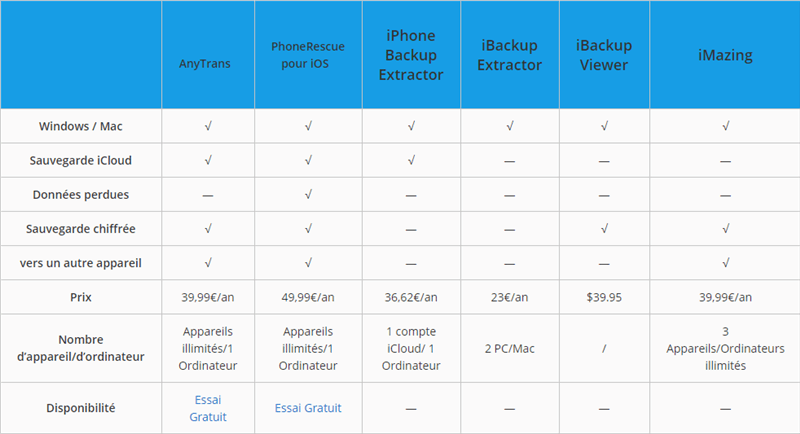
Tableau de comparaison des Top 6 extracteurs de sauvegarde iPhone
Pour restaurer la sauvegarde sur votre iPhone : Restaurer un nouvel iPhone d’une sauvegarde iTunes/iCloud
Conclusion
Tous les outils d’extraction de sauvegarde iPhone vont trouver et extraire ses données enregistrées et les transférer à l’ordinateur. Ainsi donc, si vous souhaitez récupérer des fichiers d’une sauvegarde comme des photos, mémos vocaux ou contacts sur votre iPhone, il est suggéré d’utiliser iTunes ou logiciels tiers comme PhoneRescue pour iOS. Si vous avez une meilleure suggestion sur l’extraction de données à partir d’une sauvegarde iTunes/iCloud, laissez un commentaire dans la section commentaire ci-dessous.
PhoneRescue pour iOS – Récupération de sauvegarde iPhone
- Extraire des SMS, contacts, notes, photos/vidéos et d’autres fichiers iOS de sauvegarde sous système Windows et Mac.
- Pévisualiser et extraire les données iOS sauvegarde iTunes/iCloud en 3 étapes avec sans aucune perte.
Télécharger pour Win100% propre et sécuritaire
Télécharger pour Mac100% propre et sécuritaire
Téléchargement Gratuit * 100% propre et sécuritaire
Questions liées aux produits ? Contactez l'équipe Support à trouver une solution >


